
Vad du ska veta
- Om det borttagna e-postmeddelandet fortfarande finns i papperskorgen markerar du det och klickar sedan på Flytta > Inkorg > D+0 (noll). (Klick Återställ till inkorgen i äldre Yahoo-versioner.)
- Alternativt kan du skicka en återställningsförfrågan till Yahoo.
Den här artikeln förklarar hur du återställer Yahoo-postmeddelanden som har gått förlorade eller tagits bort.
Återställ e-post
När du tar bort ett e-postmeddelande flyttas det till papperskorgen där den sitter tills du tömmer den mappen. Du kan återställa ett meddelande snabbt om det fortfarande finns i papperskorgen. Här är hur:
-
Välj Skräp mapp i Yahoo Mail. Du ser det i navigeringsfönstret till vänster om Yahoo-e-postskärmen.
-
Klicka på kryssrutan bredvid varje e-postmeddelande du vill återställa.
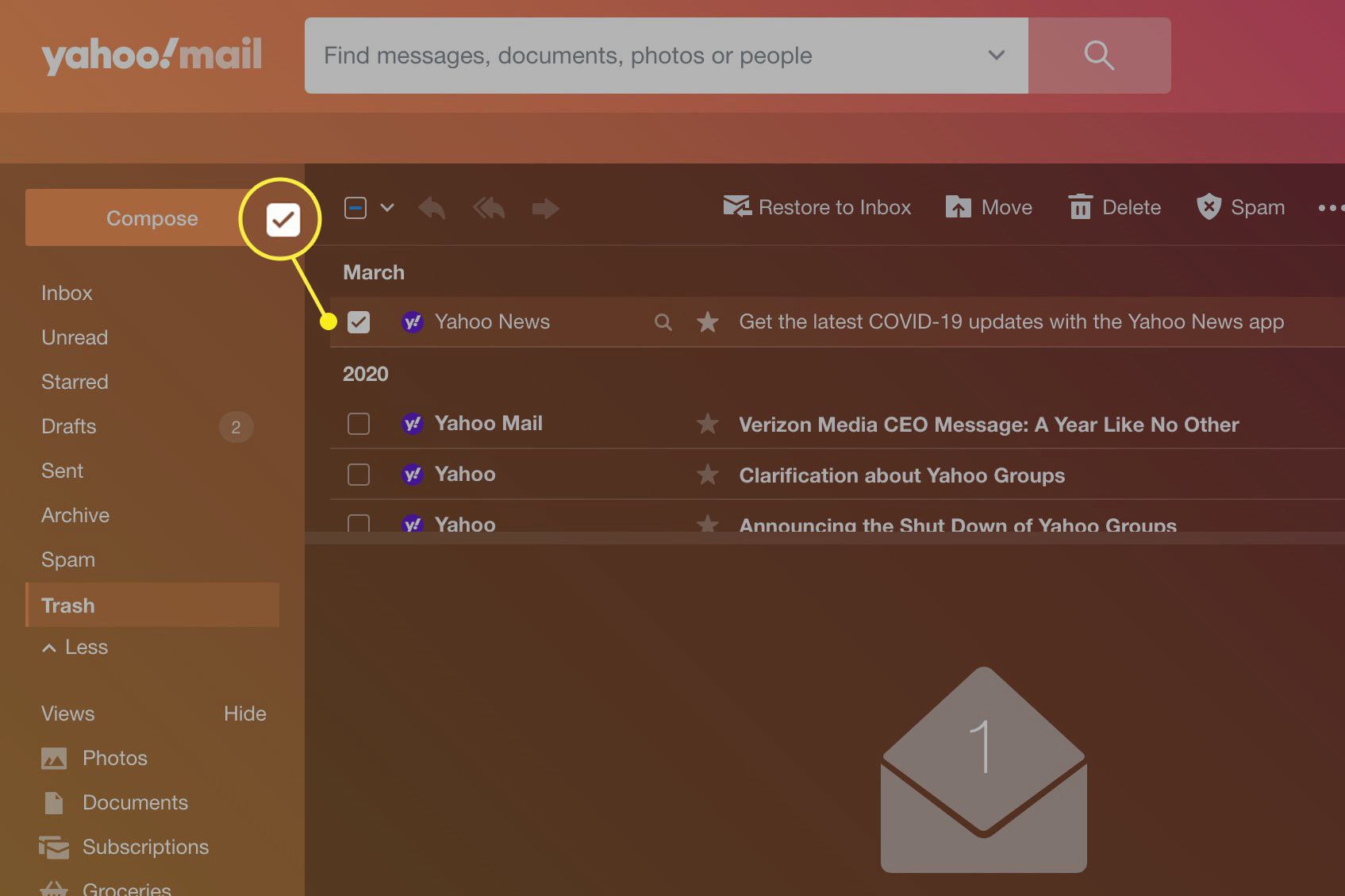
-
Klick Återställ till inkorgen. Det valda e-postmeddelandet visas nu i din inkorg.
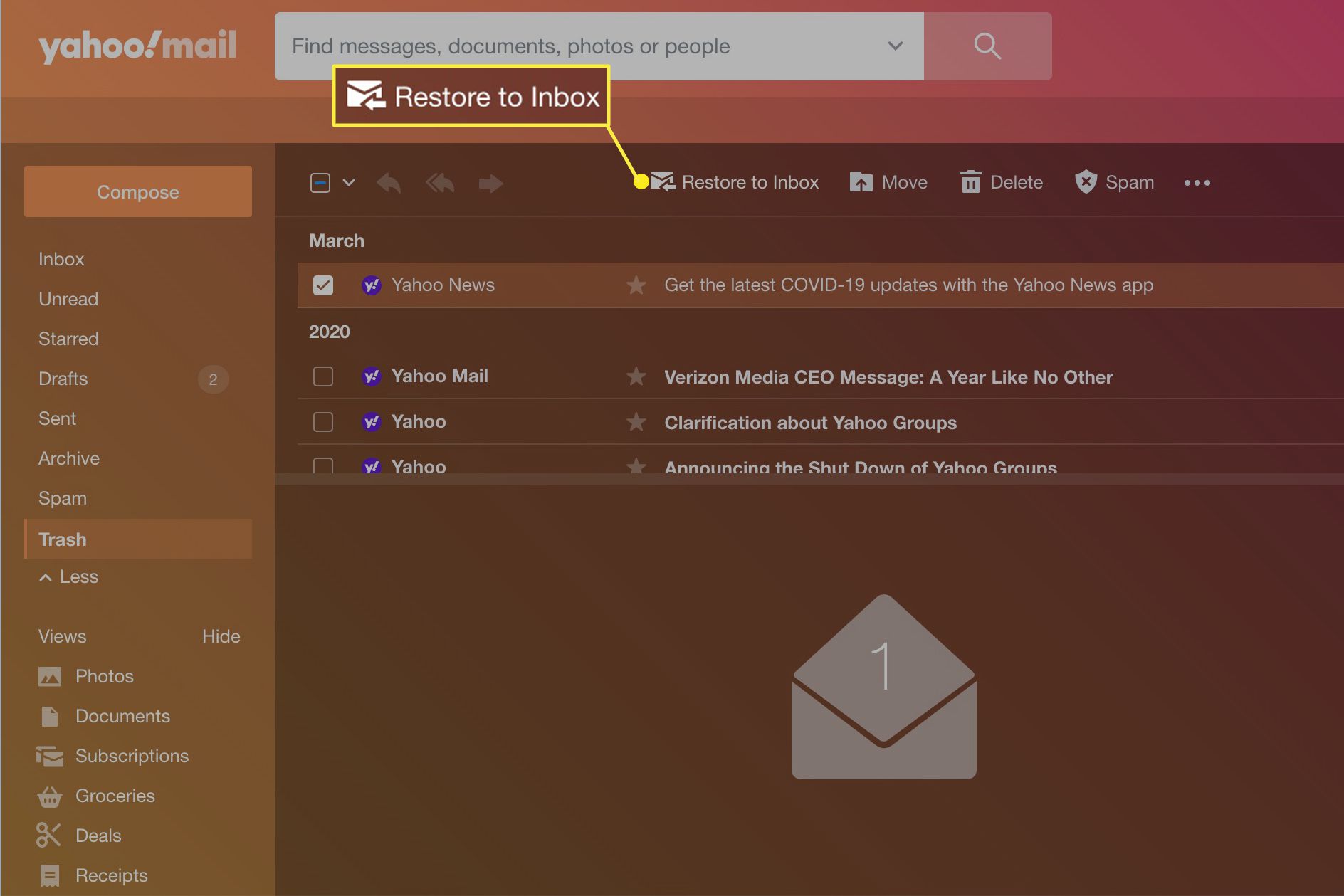
Återställ förlorade eller borttagna e-postmeddelanden
För att rädda förlorade eller raderade meddelanden som du har fått under de senaste sju dagarna eller för att återställa meddelanden efter att du har tömt papperskorgen:
-
Gå till hjälpformuläret för Yahoo Mail Restore. Klick Skicka en återställningsförfrågan.
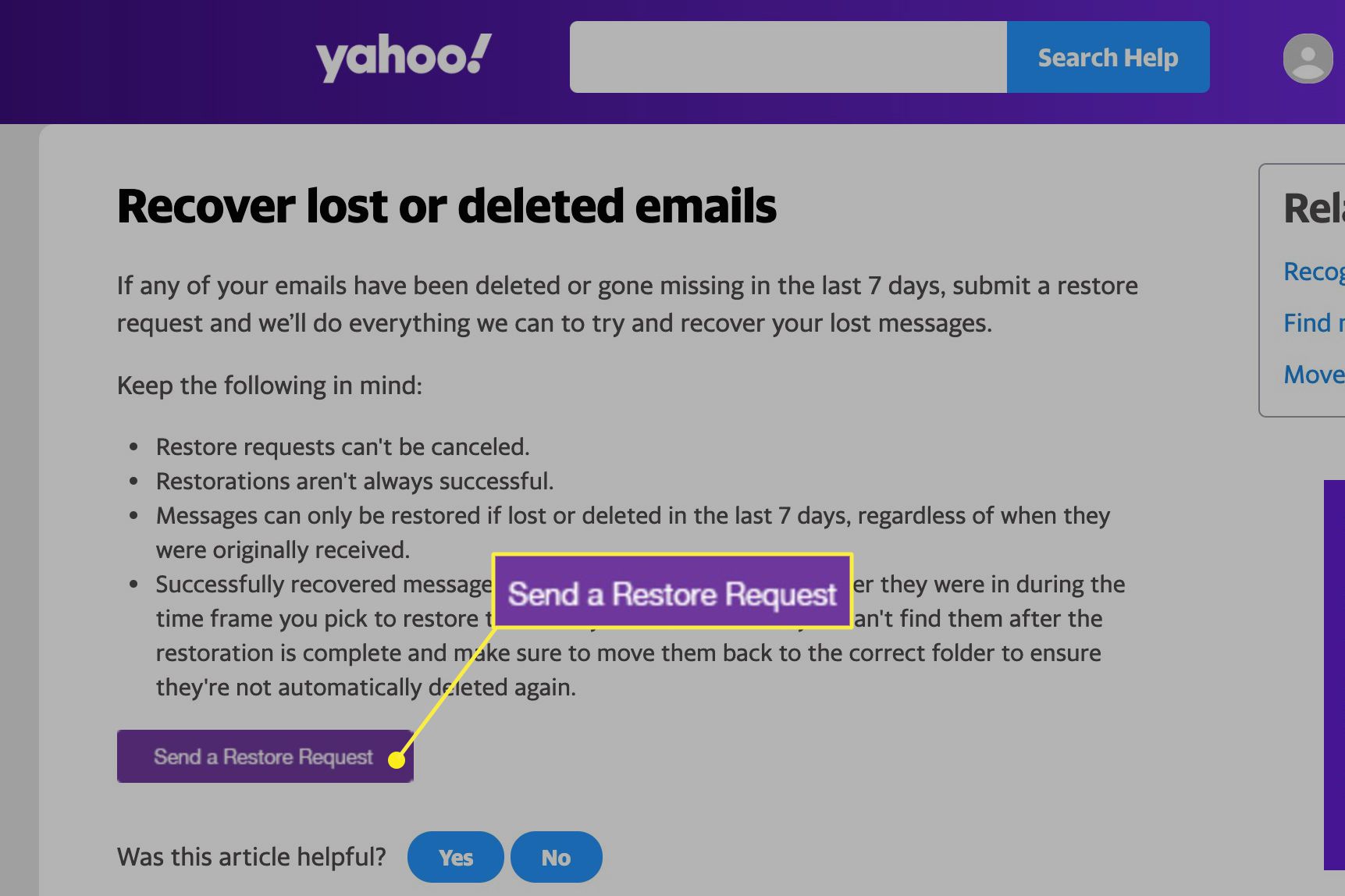
-
Använd rullgardinsmenyn för att beskriva problemet. I det här fallet väljer du Mail: Oavsiktligt borttagna meddelanden på webMail. Det finns också ett val om du använder en mobil enhet.
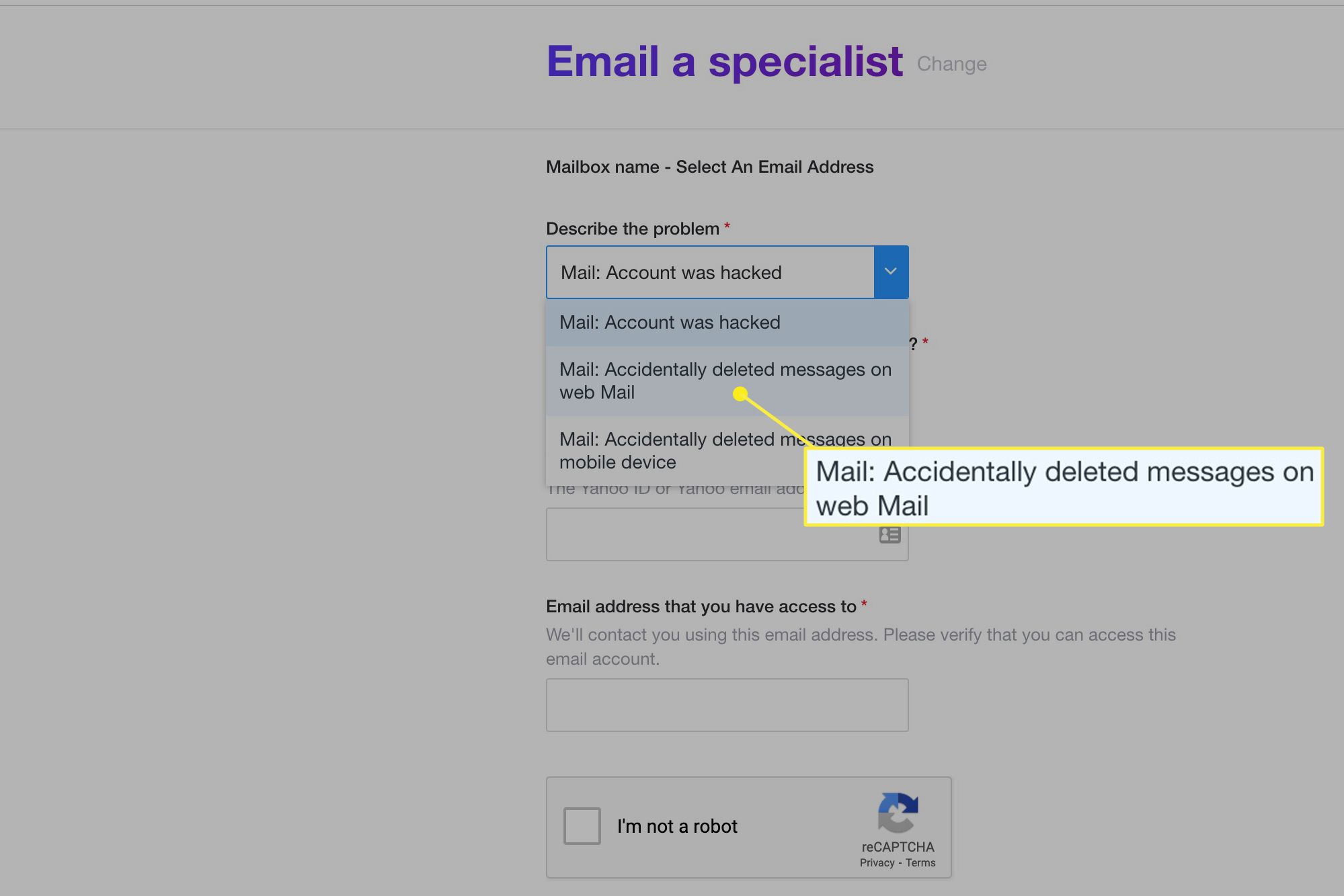
-
Välj lämplig tidsram i listrutan under När såg du de saknade meddelandena senast. Den maximala tiden är 16 timmar.
-
Fyll i de andra fälten i formuläret, markera CAPTCHA-rutan och välj Skapa en begäran.
Medan du väntar på att Yahoo ska returnera ditt Yahoo Mail-konto till det läge det var vid den angivna tiden från en säkerhetskopia, vidarebefordra eller ladda ner alla nya meddelanden. Säkerhetskopian ersätter dina befintliga e-postrutor och mappar.